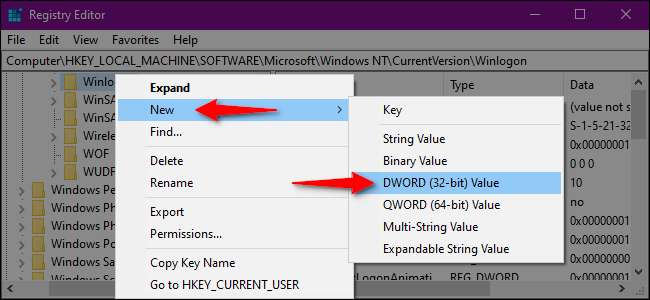Windows เป็นระบบปฏิบัติการที่ตรงเป้าหมายที่สุดในโลก นั่นหมายความว่าคุณควรเสริมการป้องกันพีซีของคุณให้ปลอดภัยทั้งออนไลน์และออฟไลน์ คู่มือนี้จะแสดงวิธีเปิดหรือปิดใช้งาน Secure Sign-In สำหรับ Windows 10
Secure Sign-In เป็นส่วนประกอบเพิ่มเติมบนหน้าจอเข้าสู่ระบบ Windows 10 ไม่ได้ป้องกันไม่ให้ใครเข้าถึงพีซีของคุณหากพวกเขามีข้อมูลรับรองของคุณ แต่ Windows 10 จะลบฟิลด์ล็อกอินออกไปจนกว่าคุณจะพิมพ์สตริงคีย์ หลังจากนั้นให้ป้อนรหัสผ่านหรือ PIN ของคุณตามปกติ
คุณลักษณะนี้มีจุดมุ่งหมายเพื่อป้องกันมัลแวร์ โค้ดที่เป็นอันตรายอาจอยู่เบื้องหลังและปลอมแปลงหน้าจอเข้าสู่ระบบ Windows 10 เพื่อบันทึกข้อมูลประจำตัวของคุณ เนื่องจากโดยทั่วไปแอปและโปรแกรมไม่สามารถเข้าถึงคำสั่ง Ctrl + At + Del ได้คุณจึงสามารถข้ามหน้าจอการเข้าสู่ระบบปลอมได้โดยใช้ Secure Sign-In ที่เปิดใช้งานโดยพิมพ์คำสั่งสามปุ่มนี้
เปิดหรือปิดการใช้งานโดยใช้คำสั่ง Netplwiz
ในการเริ่มต้นให้เรียกใช้คำสั่ง Run โดยกดปุ่ม“ Windows” และ“ R” พร้อมกัน (Windows + R) หน้าต่างป๊อปอัปขนาดเล็กจะปรากฏขึ้น พิมพ์ "netplwiz" (ไม่มีเครื่องหมายคำพูด) ในช่องข้อความจากนั้นคลิกปุ่ม "ตกลง" (หรือกดปุ่ม Enter) เพื่อดำเนินการต่อ
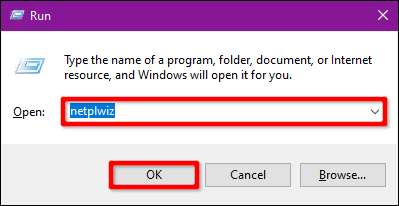
หรือคุณสามารถเข้าถึงแผงบัญชีผู้ใช้โดยพิมพ์“ netplwiz” ในช่องค้นหาของแถบงานแล้วเลือกคำสั่ง Run ที่เป็นผลลัพธ์
แผงบัญชีผู้ใช้จะปรากฏบนหน้าจอ คลิกแท็บ "ขั้นสูง" (หากไม่โหลดโดยค่าเริ่มต้น) ค้นหาตัวเลือก“ กำหนดให้ผู้ใช้กด Ctrl + Alt + Delete” ที่อยู่ในรายการ“ Secure Sign-In” เลือกเพื่อเปิดหรือยกเลิกการเลือกเพื่อปิดใช้งาน
คลิกปุ่ม "ใช้" แล้วคลิกปุ่ม "ตกลง" เพื่อสิ้นสุด
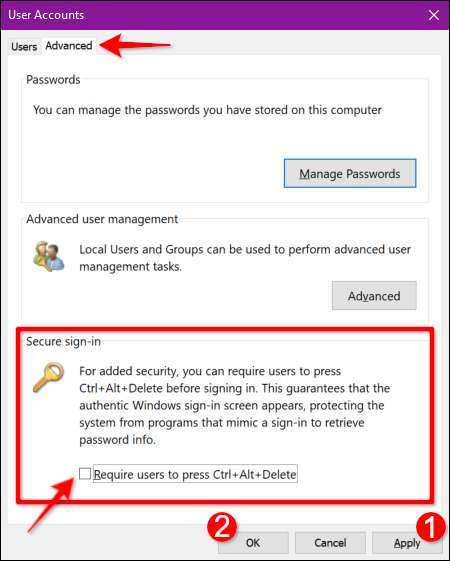
เปิดใช้งานหรือปิดใช้งานโดยใช้นโยบายความปลอดภัยภายใน
นี่เป็นอีกวิธีหนึ่งที่ค่อนข้างยุ่งยากกว่าการปฏิบัติตามคำแนะนำเกี่ยวกับบัญชีผู้ใช้ ใช้วิธีนี้หากคุณต้องการใช้เส้นทางที่สวยงาม แต่หลีกเลี่ยงการลงทะเบียน Windows
เรียกใช้คำสั่ง Run โดยกดปุ่ม“ Windows” และ“ R” พร้อมกัน (Windows + R) หน้าต่างป๊อปอัปขนาดเล็กจะปรากฏขึ้น พิมพ์“ secpol.msc” (ไม่มีเครื่องหมายอัญประกาศ) ในช่องข้อความจากนั้นคลิกปุ่ม“ ตกลง” (หรือกดปุ่ม Enter) เพื่อดำเนินการต่อ
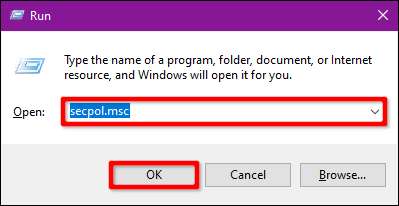
เช่นเดิมคุณสามารถเข้าถึงแผงนโยบายความปลอดภัยในพื้นที่ได้โดยพิมพ์“ secpol.msc” ลงในช่องค้นหาของแถบงานและเลือกแอปเดสก์ท็อปที่เป็นผลลัพธ์
ในหน้าต่างนโยบายท้องถิ่นขยาย“ นโยบายท้องถิ่น” ที่แสดงทางด้านซ้ายและเลือกโฟลเดอร์ย่อย“ ตัวเลือกความปลอดภัย” ด้านล่าง จากนั้นเลื่อนลงทางด้านขวาและดับเบิลคลิกรายการ“ Interactive Logon: Do Not Require CTRL + ALT + DEL”
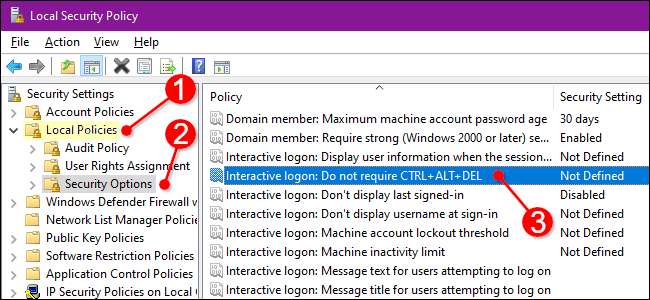
แผงคุณสมบัติของรายการจะปรากฏขึ้นบนหน้าจอพร้อมกับแท็บ“ การตั้งค่าความปลอดภัยในพื้นที่” แสดงโดยค่าเริ่มต้น คลิกปุ่มตัวเลือกเพื่อเปิดหรือปิดคุณสมบัตินี้ เสร็จสิ้นโดยคลิกปุ่ม "ใช้" จากนั้นคลิกปุ่ม "ตกลง"
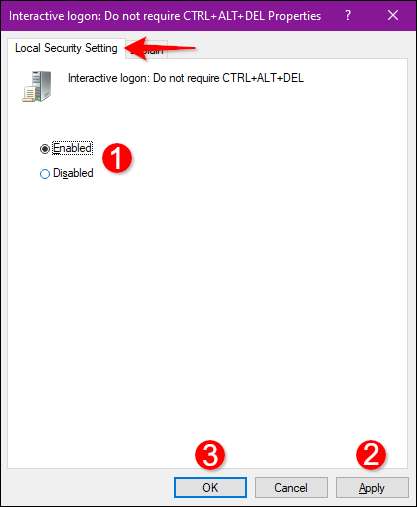
เปิดหรือปิดการใช้งานโดยใช้ Registry
หากคุณต้องการใช้เส้นทางฮาร์ดคอร์ทำไมไม่ แก้ไขรีจิสทรี เหรอ? อย่าลืมว่าเหยียบเบา ๆ : การเปลี่ยนแปลงใด ๆ ที่คุณทำอาจทำให้ระบบไม่เสถียร ตัวเลือกนี้มีไว้สำหรับผู้มีประสบการณ์ที่ชอบขุดลึกลงไปใน Windows
ที่เกี่ยวข้อง: Windows Registry Demystified: คุณสามารถทำอะไรกับมันได้
เรียกใช้คำสั่ง Run โดยกดปุ่ม“ Windows” และ“ R” พร้อมกัน (Windows + R) หน้าต่างป๊อปอัปขนาดเล็กจะปรากฏขึ้น พิมพ์“ regedit” (ไม่มีเครื่องหมายอัญประกาศ) ในช่องข้อความจากนั้นคลิกปุ่ม“ ตกลง” (หรือกดปุ่ม Enter) เพื่อดำเนินการต่อ
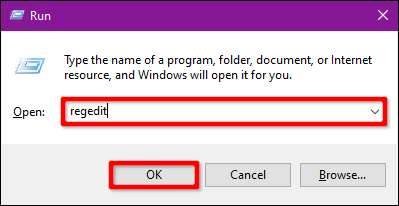
คุณยังสามารถเข้าถึง Registry Editor ได้โดยพิมพ์“ regedit” ลงในช่องค้นหาของแถบงานและเลือกแอปเดสก์ท็อปที่เป็นผลลัพธ์
ใน Registry Editor ให้ขยายโฟลเดอร์ต่อไปนี้ตามลำดับ:
HKEY_LOCAL_MACHINE> ซอฟต์แวร์> Microsoft> Windows NT> CurrentVersion
ในโฟลเดอร์ CurrentVersion เลือกรายการ“ Winlogon” เพื่อแสดงการตั้งค่าในแผงทางด้านขวา ดับเบิลคลิกที่รายการ“ DisableCad” เพื่อแก้ไขค่า
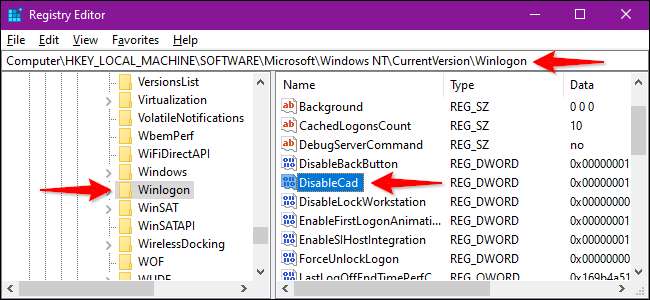
ในกล่องป๊อปอัป“ แก้ไข DWORD (32 บิต) ค่า” ให้เปลี่ยนข้อมูลค่าด้วยค่าใดค่าหนึ่งต่อไปนี้:
- เปิดใช้งาน = 0
- ปิดการใช้งาน = 1
คลิกปุ่ม“ ตกลง” เพื่อเสร็จสิ้น รีสตาร์ทพีซีของคุณเพื่อบันทึกการตั้งค่า
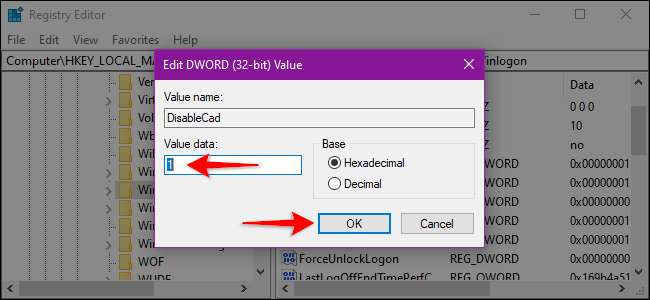
บันทึก: หากคุณไม่เห็นรายการ“ DisableCad” ในการตั้งค่า“ Winlogon” ให้คลิกขวาที่“ Winlogon” เลือก“ ใหม่” ในเมนูป๊อปอัปจากนั้นคลิก“ ค่า DWORD (32 บิต)” ใน รายการถัดไป ตั้งชื่อ DWORD ใหม่นี้ว่า "DisableCAD" (โดยไม่มีเครื่องหมายอัญประกาศ) และเปลี่ยนค่า